 指定安装目录并启动系统检查
指定安装目录并启动系统检查
“安装目录”页面将显示所选组件的默认安装目录。例如:
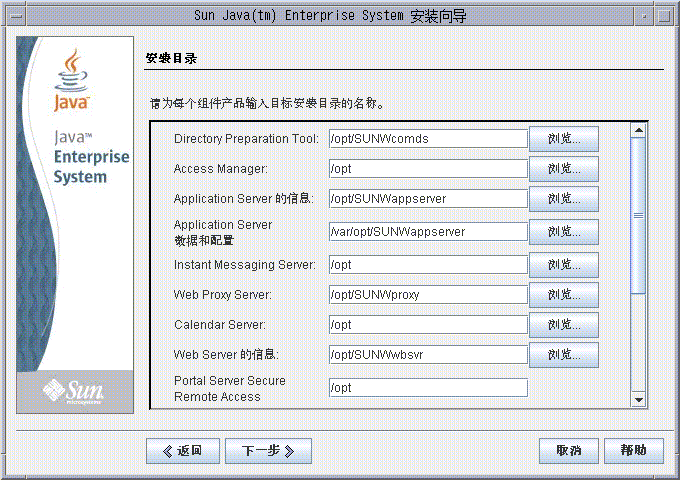
步骤
-
检查默认安装目录。
要查看所有默认目录和端口的列表,请参阅《Sun Java Enterprise System 2005Q4 安装参考》中的第 3 章 “默认安装目录和端口”。
-
验证这些目录对于您的部署而言是否正确。
-
如果不接受默认目录,浏览到可选路径并根据需要进行更改。
-
-
单击“下一步”启动系统检查。
安装程序将根据提供的安装目录检查磁盘空间、内存、操作系统修补程序和操作系统资源。下表中左边一列列出了系统检查的可能结果。右边一列指定了对于每一结果您应执行的相应操作。
显示的消息
用户应执行的操作
系统可以进行安装
请单击“下一步”继续。
系统可以进行安装包含一条警告,提示内存低于建议的标准。
单击“下一步”继续安装,但是请在安装完成后增加内存。如果不增加内存,可能会对性能产生严重影响。
系统尚未做好安装准备
单击“查看报告”,了解安装程序所发现问题的相关信息。如果缺少任何修补程序,则会在此报告中显示修补程序号。
如果可以解决报告的问题而不用停止安装程序,请先解决问题,然后单击“再次检查”以重新检查系统。
Solaris 10。如果安装程序在非全局区域中运行,则会收到一条消息,告诉您内存信息不可用。
注 –-
转到 Sunsolve 站点:http://sunsolve.sun.com
-
单击 "Patch Portal"。
-
在 "PatchFinder" 文本框中输入修补程序号,然后单击 "Find Patch"。
-
下载修补程序的 zip 文件。
-
展开 zip 文件。例如:unzip 112785-44.zip
-
将为修补程序文件创建一个目录。
-
应用修补程序。例如:patchadd 117885-44
-
返回到 Java ES 安装程序,单击“再次检查”。将重新检查所有系统要求。
-
-
当系统完成检查并且您对系统的状态感到满意时,请单击“下一步”。
- © 2010, Oracle Corporation and/or its affiliates
